
Mengenai tindakan pintasan di pintasan yang rumit
Saat Anda menjalankan pintasan dari widget di perangkat iOS atau iPadOS atau menjalankan pintasan dari Apple Watch, ingat bahwa sebagian tindakan membuka app Pintasan untuk menyelesaikan tugasnya, sehingga memperumit alur kerja Anda. Saat memutuskan pintasan mana yang akan dijalankan dari widget atau Apple Watch, coba hindari pintasan dengan tindakan yang:
Mempratinjau konten, seperti tindakan Lihat Cepat
Menggunakan kamera atau mikrofon
Meminta Anda untuk memilih foto, musik, atau kontak
Menggunakan variabel Tanya Setiap Saat
Memiliki tindakan dengan pilihan Tampilkan Lembar Tulis atau Tampilkan Pemilih File yang dinyalakan
Tindakan berikut adalah kandidat bagus untuk pintasan yang dapat diluncurkan dan diselesaikan seluruhnya dari widget Pintasan atau Apple Watch:
Minta Input
Gunakan tindakan Minta Input untuk memasukkan angka di pintasan pada widget atau Apple Watch. Di contoh di bawah, kalkulator muncul setelah Anda mengetuk pintasan Kalkulasi Uang Tip di widget.
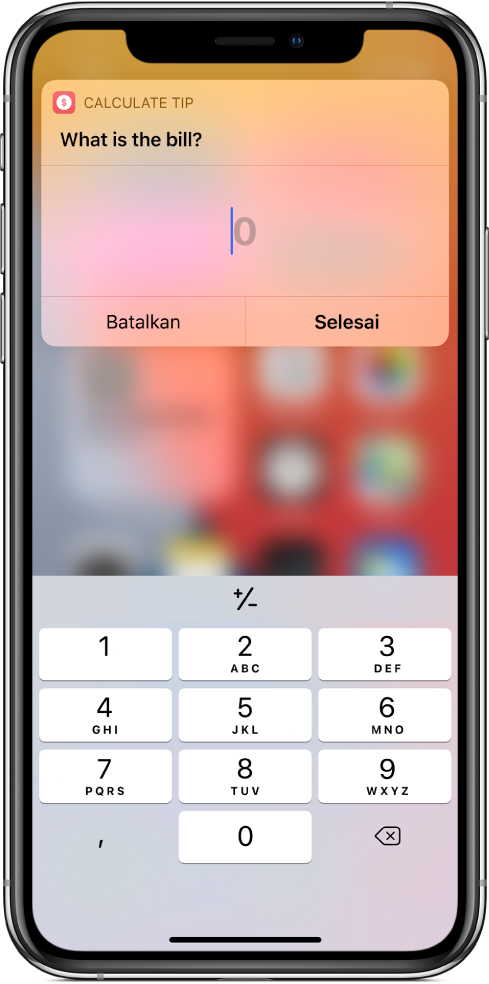
Misalnya, Anda dapat menggunakan Minta Input dengan tindakan Catat Sampel Kesehatan untuk membuat pintasan widget yang mencatat berat badan Anda. Saat dijalankan, pintasan akan membuka pad angka di widget untuk mengetik berat badan Anda.
Saat menambahkan tindakan Minta Input ke pintasan yang ingin Anda jalankan dari widget atau Apple Watch, jangan lupa untuk mengatur Jenis Input ke Angka.
Dapatkan Papan Klip
Gunakan tindakan Dapatkan Papan Klip untuk menghadirkan konten di pintasan. Jika app tidak menyediakan kemampuan untuk berbagi, Anda dapat menyalin apa yang diinginkan ke papan klip, lalu menjalankan pintasan dari widget Pintasan atau Apple Watch untuk memproses konten atau mengirimkannya ke tempat lain.
Misalnya, pintasan Simpan ke Dropbox menggunakan tindakan Salin ke Papan Klip untuk menambahkan konten yang disalin ke Dropbox. Dengan menggunakan pintasan ini, Anda dapat mengirimkan beberapa paragraf dari satu dokumen atau lebih ke Dropbox, menambahkan setiap bagian informasi yang disalin ke file Dropbox yang sama.
Pilih dari Daftar, Pilih dari Menu
Gunakan tindakan Pilih dari Daftar dan Pilih dari Menu untuk membuat pilihan dari daftar pilihan di widget Pintasan atau Apple Watch. Anda dapat membuat pilihan yang mengubah bagaimana pintasan bekerja langsung dari widget atau jam Anda.
Misalnya, dengan menggunakan tindakan Pilih dari Daftar, Anda dapat mengatur pintasan yang menampilkan daftar lagu untuk diputar. Pintasan yang lebih rumit dapat menggunakan tindakan Pilih dari Menu untuk memecah pintasan dan menjalankan rangkaian tindakan berdasarkan opsi yang dipilih.

Untuk detail, lihat Memilih dari tindakan Daftar dan Menggunakan tindakan Pilih dari Menu ke Pintasan.
Tampilkan Peringatan
Gunakan tindakan Tampilkan Peringatan untuk menampilkan peringatan atau untuk meminta konfirmasi di widget Pintasan atau Apple Watch. Jika pintasan memunculkan peringatan, pesan dengan tombol OKE (dan kadang tombol Batalkan) akan ditampilkan.
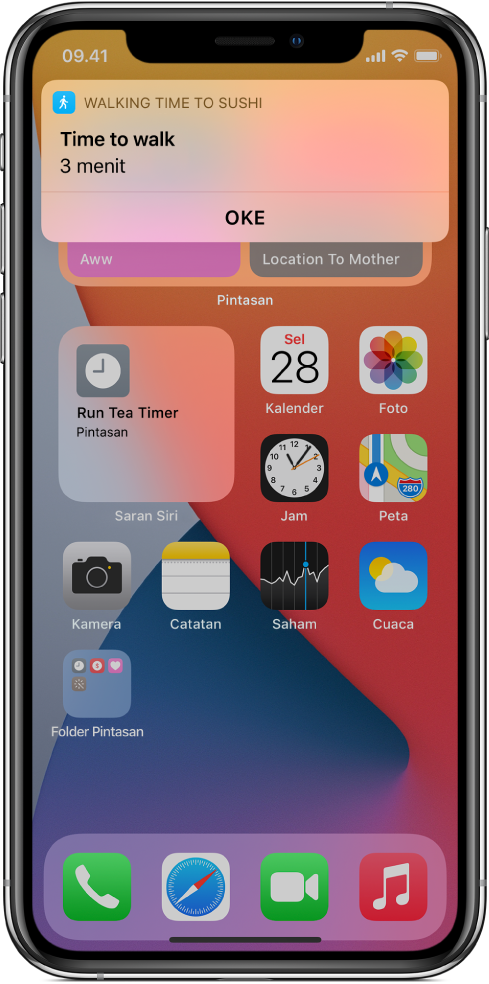
Pintasan yang berhubungan dengan konten bervolume besar atau file berukuran besar mungkin harus dibuka di Pintasan agar dapat diselesaikan.
Catatan: Jika “Tidak Dapat Memuat” ditampilkan di widget Pintasan, itu berarti widget Pintasan telah kehabisan memori. Untuk mengatasinya, tambahkan tindakan Lanjutkan Pintasan di App di dekat awal pintasan Anda. Setelah pintasan mencapai tindakan Lanjutkan Pintasan di App, app Pintasan akan terbuka untuk menyelesaikan pintasan (yang tidak lagi dipengaruhi oleh keterbatasan memori dari lingkungan widget).